Cambiar el fondo de pantalla de su teléfono es una forma estupenda de personalizar su dispositivo. Dicho esto, es sólo cuestión de tiempo que se aburra del fondo de pantalla que ha configurado. Afortunadamente, existe una solución: puede configurar su teléfono para que cambie automáticamente el fondo de pantalla. En este post, le mostraremos cómo hacer que su teléfono Samsung Galaxy cambie automáticamente el fondo de pantalla de la pantalla de inicio y de la pantalla de bloqueo.
Cómo configurar el fondo de pantalla de bloqueo para que cambie automáticamente en el teléfono Samsung Galaxy
Con la función de pantalla de bloqueo dinámica, puede configurar su teléfono Samsung para que cambie el fondo de pantalla de bloqueo cada vez que active la pantalla. A continuación le explicamos cómo puede activar y configurar la función de pantalla de bloqueo dinámica en su teléfono Samsung Galaxy.
1. Mantenga pulsado cualquier espacio vacío de la pantalla de bloqueo. A continuación, escriba su código de acceso para desbloquear el teléfono.
2. Pulse la opción Fondos de pantalla en la esquina superior izquierda.
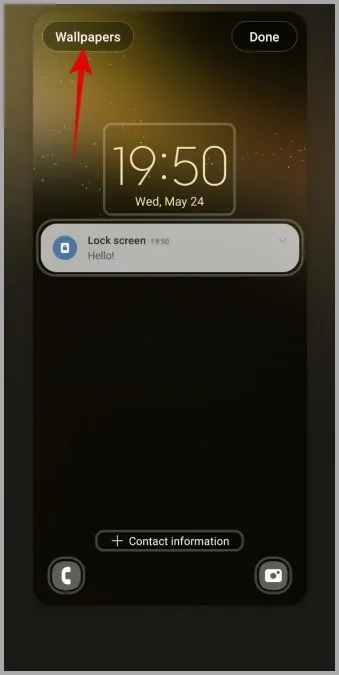
3. En Servicios de fondos de pantalla, seleccione Pantalla de bloqueo dinámica. En la página siguiente, encontrará varios paquetes de imágenes, como Paisaje, Plantas, Arte y más. Seleccione el paquete de imágenes que desee descargar y utilizar.
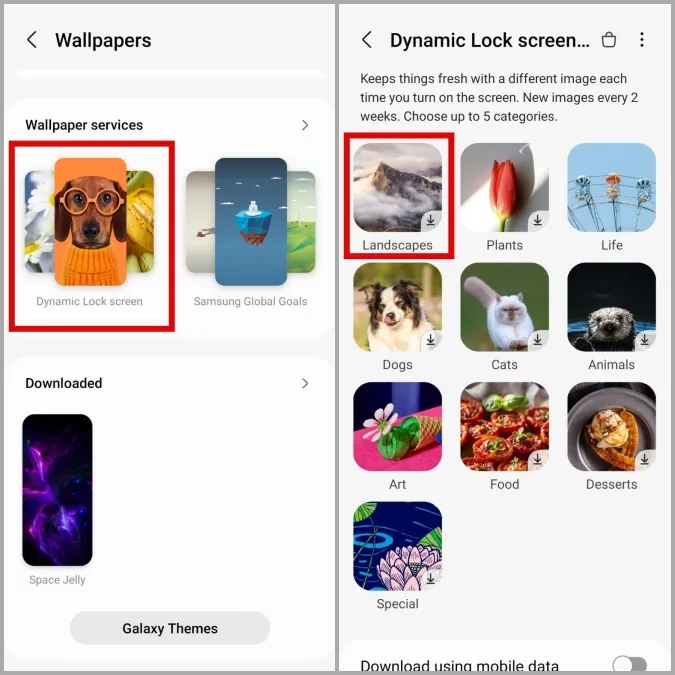
Y ya está. Su teléfono Samsung mostrará un nuevo fondo de pantalla en la pantalla de bloqueo cada vez que encienda la pantalla. Puede repetir los pasos anteriores para cambiar entre diferentes paquetes de imágenes según lo necesite. Sin embargo, cabe destacar que no puede utilizar la función de pantalla de bloqueo dinámica para establecer fondos de pantalla de la galería del teléfono.
Cómo configurar el fondo de pantalla de inicio para que cambie automáticamente en el teléfono Samsung Galaxy
Los modos en One UI le permiten automatizar varias tareas en su teléfono Samsung Galaxy. Puede aprovechar esta función para que su teléfono Samsung cambie el fondo de pantalla de inicio a intervalos regulares. A continuación le explicamos cómo.
1. Abra la aplicación Ajustes y desplácese hacia abajo para pulsar en Modos y rutinas.
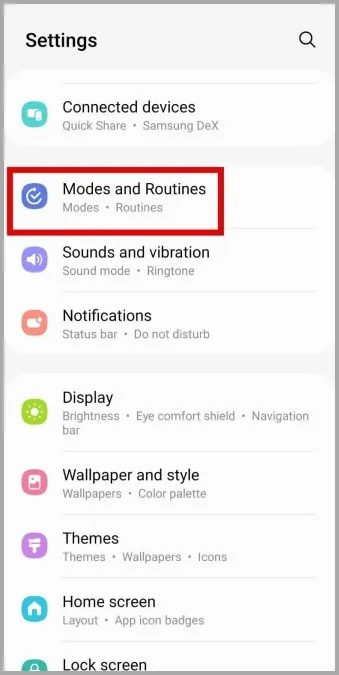
2. Pulse en Añadir modo, introduzca un nombre para él y pulse en Listo.

3. Pulse sobre Encender automáticamente y seleccione Periodo de tiempo en el siguiente menú.
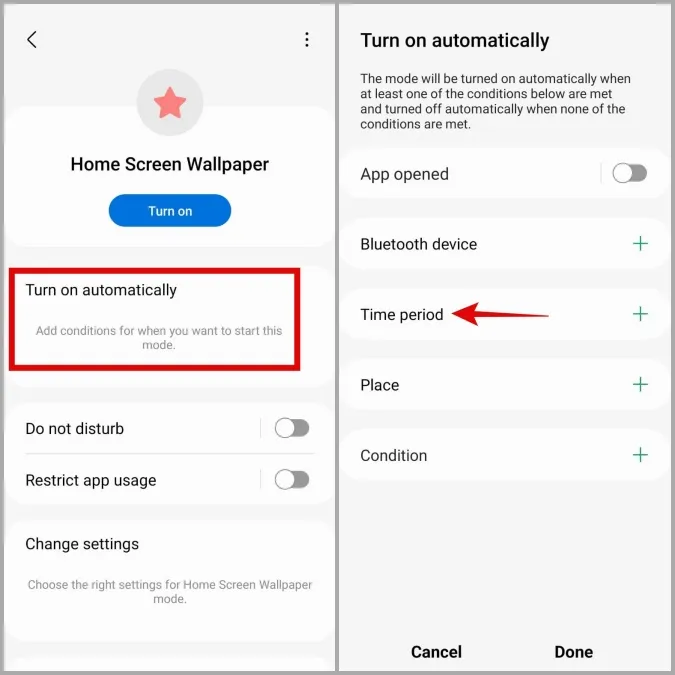
4. Especifique la Hora de inicio y la Hora de finalización para un fondo de pantalla. Por ejemplo, si desea que su pantalla de inicio muestre un fondo de pantalla específico entre la 1:00 AM y las 9:00 AM, introduzca la 1:00 en el campo Hora de inicio y las 9:00 en el campo Hora de finalización. 4. Seleccione todos los días en Repetir y pulse Hecho.
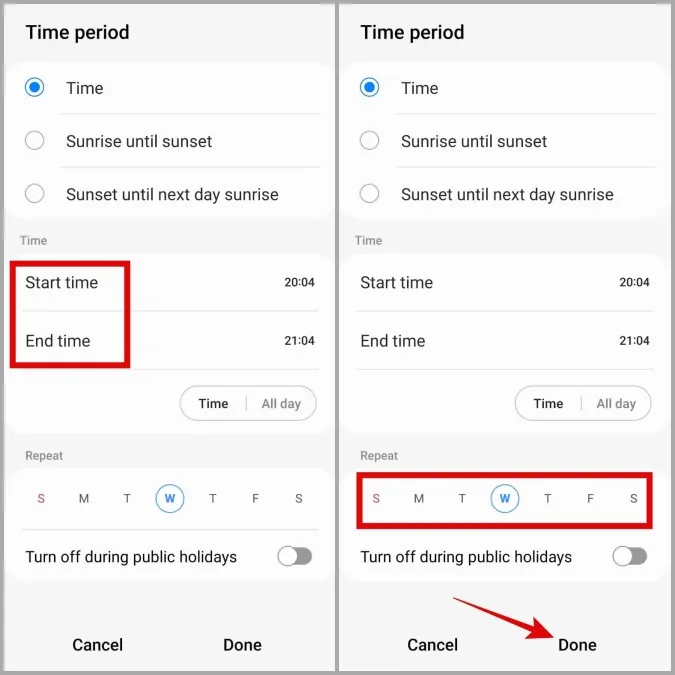
5. Pulse Hecho.
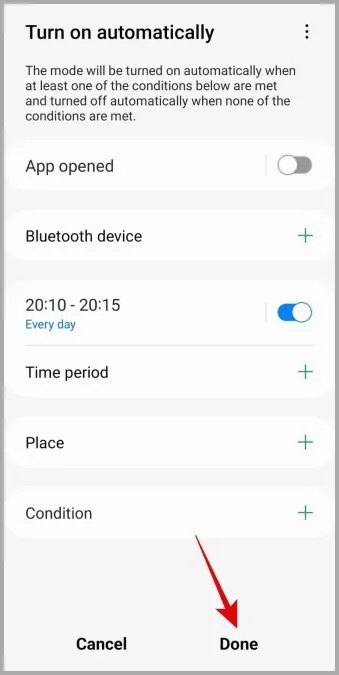
6. En Fondo de pantalla, pulse la opción de pantalla de inicio y seleccione el fondo de pantalla que prefiera del siguiente menú. Si desea utilizar una foto del álbum de su teléfono, seleccione Galería.
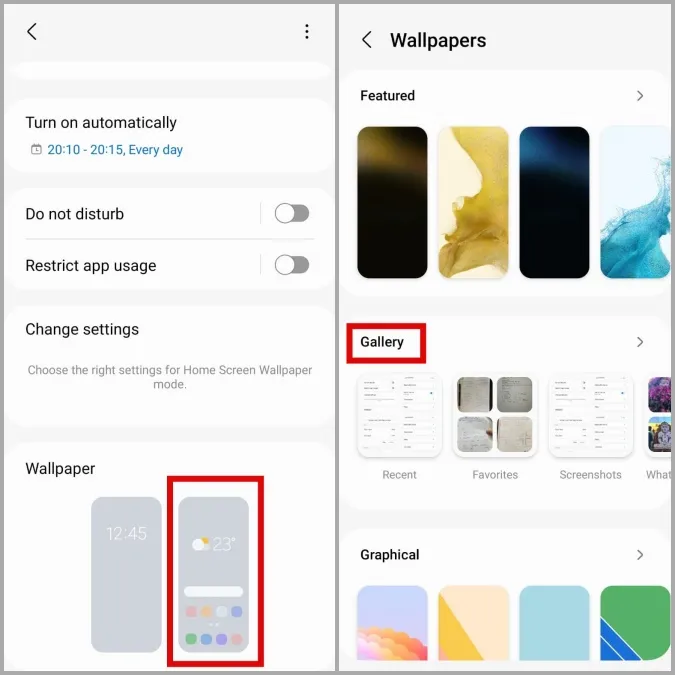
7. Tras seleccionar su fondo de pantalla preferido, pulse Hecho.
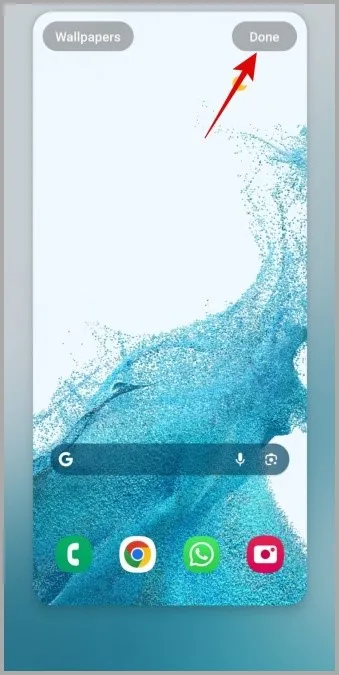
Repita los pasos anteriores para crear más modos y establecer diferentes fondos de pantalla de inicio para distintos momentos del día. Aunque el proceso de configuración puede llevar mucho tiempo, el resultado merece sin duda el esfuerzo.
Si busca una opción más sencilla, puede descargar una aplicación como Automatic Wallpaper Changer de Google Play Store para cambiar automáticamente los fondos de pantalla de la pantalla de inicio y de bloqueo a intervalos predefinidos.
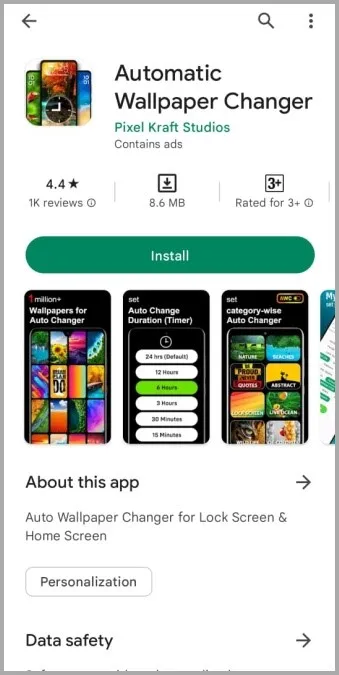
Bonificación: Cómo descargar fondos de pantalla en su teléfono Samsung Galaxy
¿No está satisfecho con los fondos de pantalla precargados en su teléfono Samsung Galaxy? Siempre puede descargar otros nuevos de la tienda Galaxy Themes. Aquí tiene los pasos para hacerlo.
1. Abra la aplicación Ajustes y desplácese hacia abajo para seleccionar Fondo de pantalla y estilo.
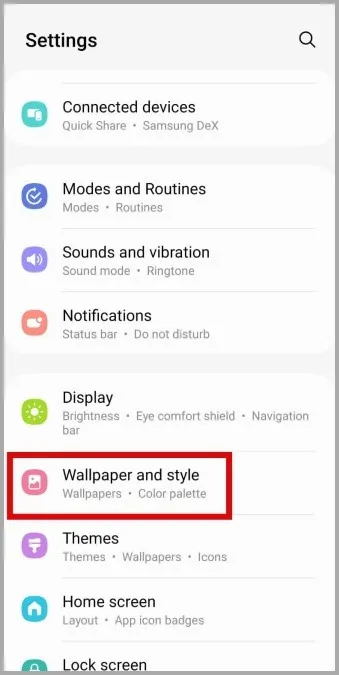
2. Pulse en Cambiar fondos de pantalla y desplácese hacia abajo para seleccionar Temas Galaxy.
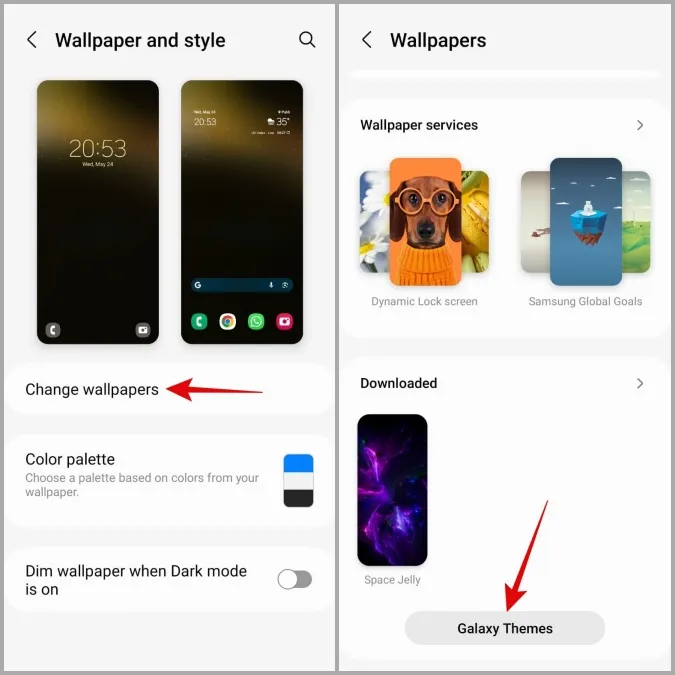
3. En la app Temas Galaxy, desplácese por las distintas categorías hasta encontrar el fondo de pantalla que más le guste.
Sugerencia: Consulte la sección Fondos de pantalla gratuitos imprescindibles en la aplicación Temas de Samsung si desea descargar fondos de pantalla de forma gratuita.
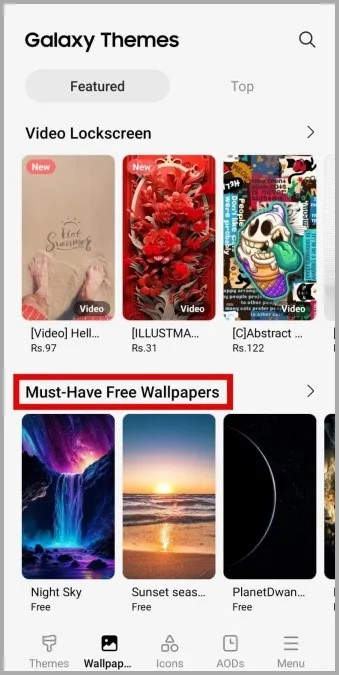
4. Seleccione el fondo de pantalla que le guste y pulse el botón Descargar. Sus fondos de pantalla guardados aparecerán en la sección Descargados en Ajustes > Fondo de pantalla y estilo > Cambiar fondos de pantalla.
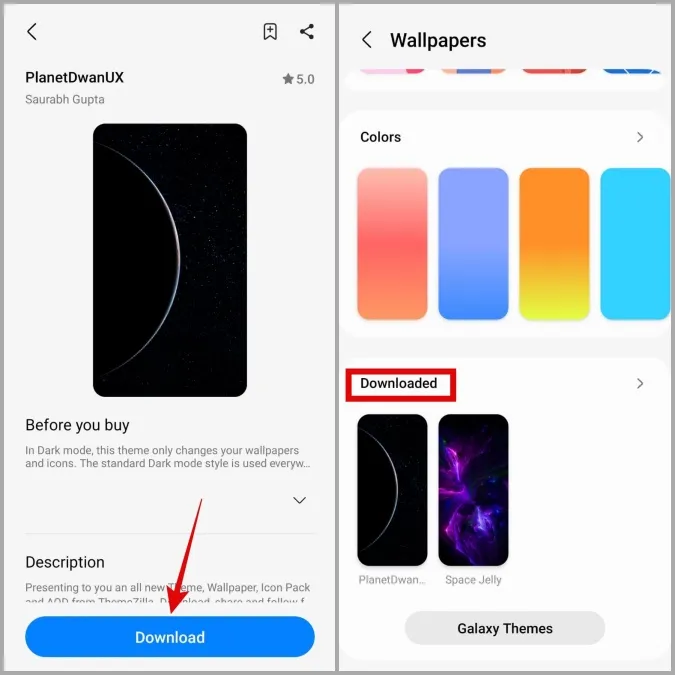
Aparte de la tienda Galaxy Themes, también puede utilizar aplicaciones dedicadas de terceros para descargar fondos de pantalla para su teléfono Samsung Galaxy.
Preguntas frecuentes
1. ¿Puedo establecer diferentes fondos de pantalla para mi pantalla de inicio y mi pantalla de bloqueo?
Sí, One UI permite a los usuarios establecer dos fondos de pantalla diferentes para la pantalla de inicio y la pantalla de bloqueo.
2. ¿Puedo establecer un fondo de pantalla para la pantalla Always On Display de mi teléfono Samsung?
Sí, es posible establecer una imagen o un GIF para la pantalla Always On Display de su teléfono Samsung.
Actualice su vista
Configurar los cambios automáticos del fondo de pantalla es una forma excelente de refrescar el aspecto de su teléfono Samsung Galaxy. Si desea personalizar aún más su aspecto, pruebe a cambiar los temas de su teléfono Samsung Galaxy.
